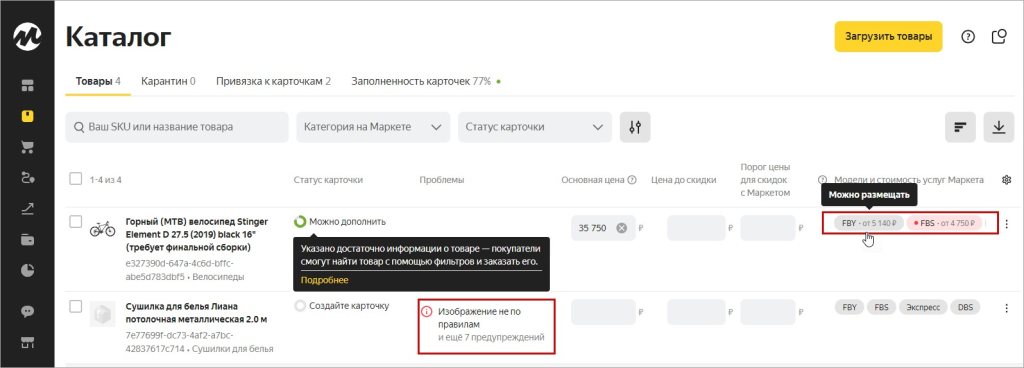В обновленных версиях программных продуктов 1С:УНФ 3.0 и 1С:Розница 3.0 появилась дополнительная функция для реализации товаров онлайн. Теперь пользователи могут подключать к данной системе сервис Яндекс.Маркет. Модель работы и зона ответственности маркетплейса определяются при подключении к Яндекс Маркету. Программа предлагает возможности по авторизации, загрузке товаров, получению рекомендаций от Яндекс.Маркета и продаже продукции на его площадке. Благодаря этому новшеству, можно упростить работу с товарами и их доставку на торговый сервис, а также вести контроль над денежными расчетами.
В этой статье расскажем, как правильно подготовить и разместить товары через систему 1С:УНФ 3.0 или 1С:Розница 3.0 на площадке Яндекс.Маркета.
Для интеграции Яндекс.Маркета с 1С Розница или 1С УНФ необходимо выполнить следующие шаги:
Необходимо перейти в подсистему «Настройки», найти раздел «Интеграции», выбрать пункт «Каналы продаж» (для ПП 1С: УНФ данный пункт находится в подсистеме CRM).
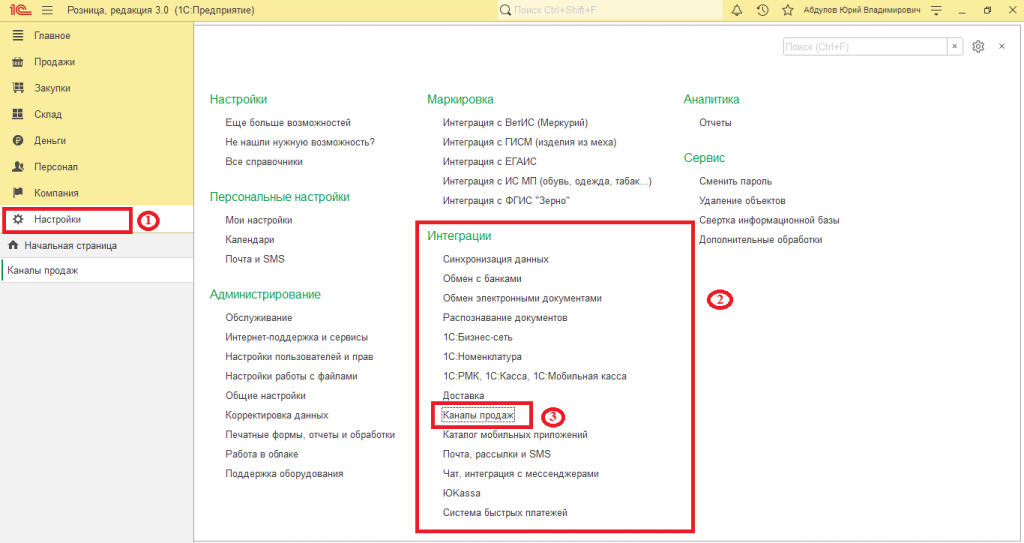
В списке найти и выбрать пункт «Яндекс Маркет».
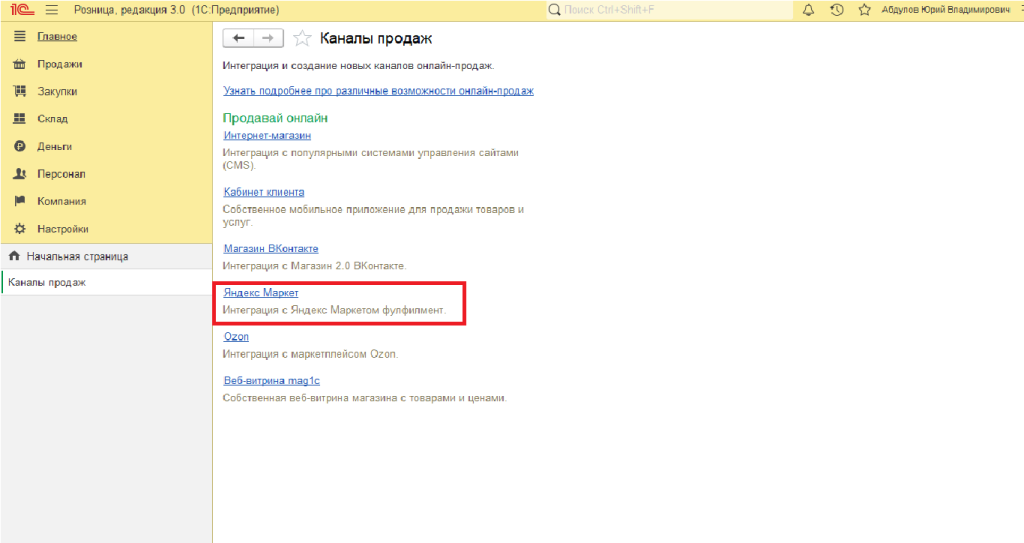
Чтобы начать процесс авторизации в сервисе, нажмите “Начать настройку” в правом нижнем углу экрана.
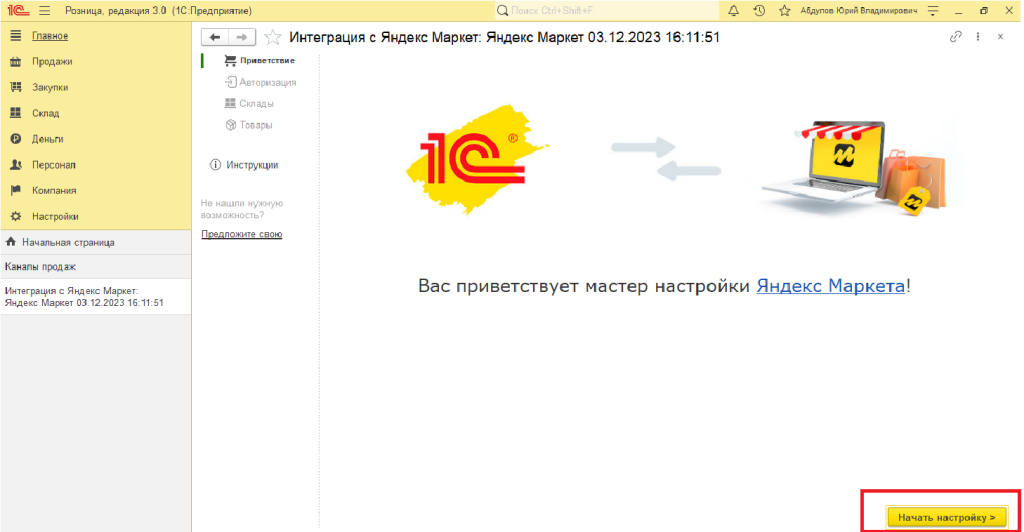
На этапе “Авторизация” укажите имя своей учетной записи и пройдите авторизацию, нажав на ссылку “Авторизовать приложение”.
Затем скопируйте код подтверждения, который будет отправлен на ваш аккаунт в Яндексе, вставьте его в соответствующее поле в программе и нажмите кнопку “Авторизовать”.
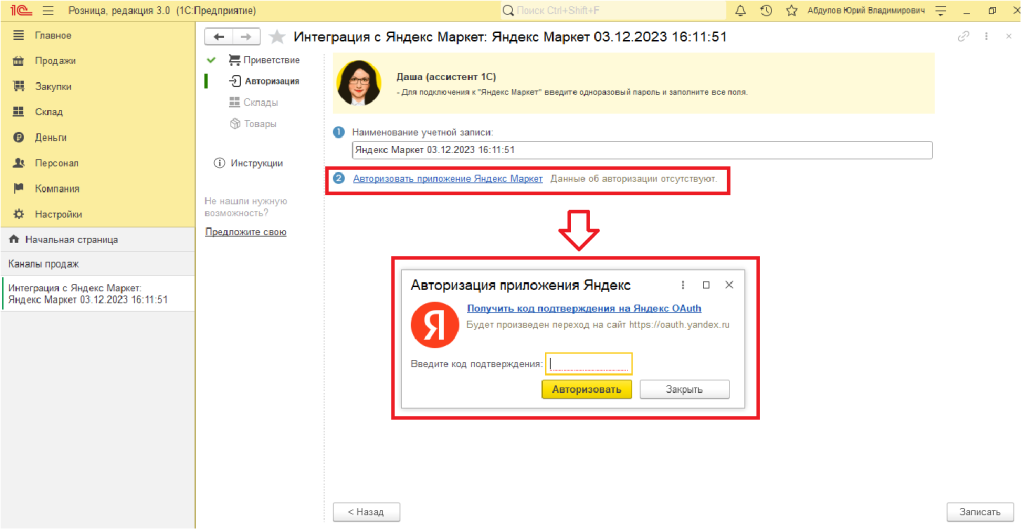
После успешного входа в систему вы перейдете на следующий этап, где нужно будет выбрать склады и магазины, которые будут отображаться на Маркете.
Для добавления новых позиций в таблицу нажмите кнопку “Добавить” и выберите необходимые значения из выпадающих списков: ID кампании, название склада/магазина и модель работы (FBY, FBS или Экспресс). Затем заполните соответствующие поля в зависимости от выбранной модели работы.
Если вы выбрали модель FBY, то вы должны будете сделать поставку товаров на склад Маркета, который будет хранить, упаковывать и доставлять товары покупателям.
Если вы выбрали модель FBS, то вам нужно будет самостоятельно упаковывать товары и доставлять их в пункты отгрузки Маркета, который затем доставит их покупателям.
В случае с моделью Экспресс вам нужно за 10-60 минут упаковать товары, после чего экспресс-курьеры заберут их с вашего склада и доставят покупателям.
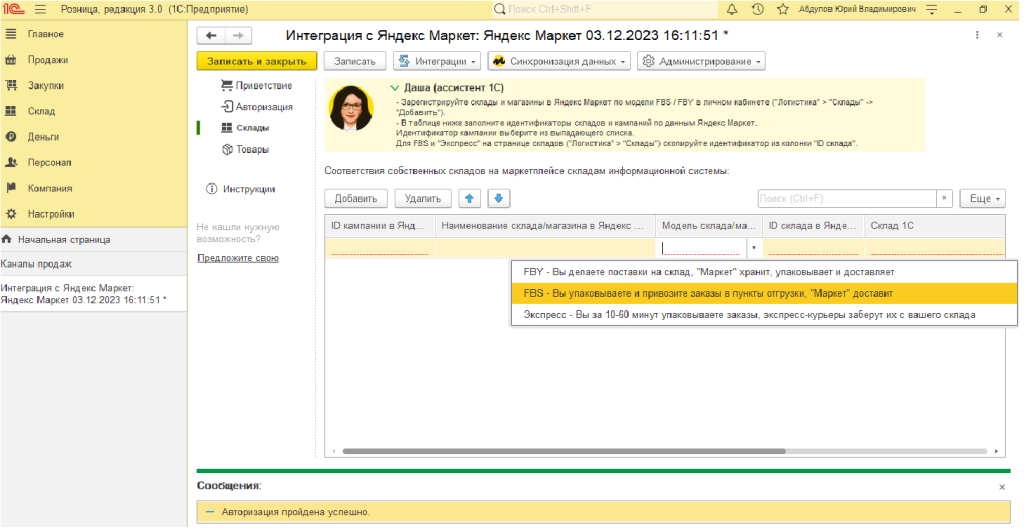
Для моделей FBS и Экспресс есть возможность выгрузить остатки и цены на торговую площадку. Для этого вам потребуется создать склады и магазины в личном кабинете Маркета, указать идентификаторы складов (ID складов в Маркете) в таблице соответствий и сопоставить их со складами в 1С. Затем выберите вид цен, которые вы хотите выгрузить на Маркет.
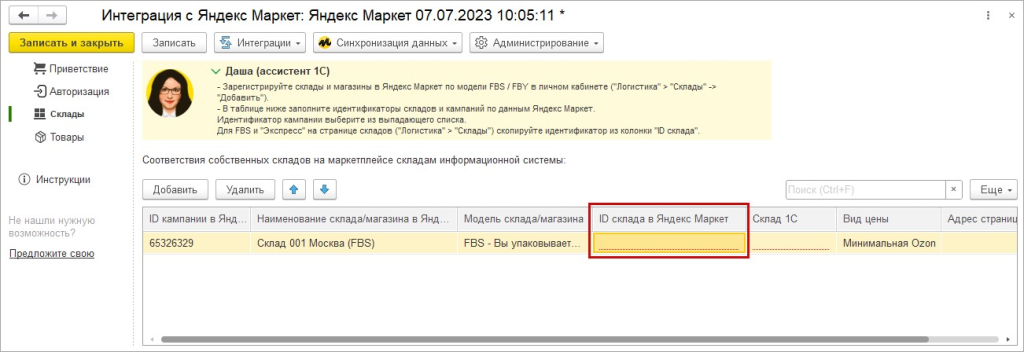
Следующий шаг – это публикация товаров на Яндекс Маркете. Для этого заполните список товаров для публикации с помощью кнопок «Добавить» или «Подобрать».
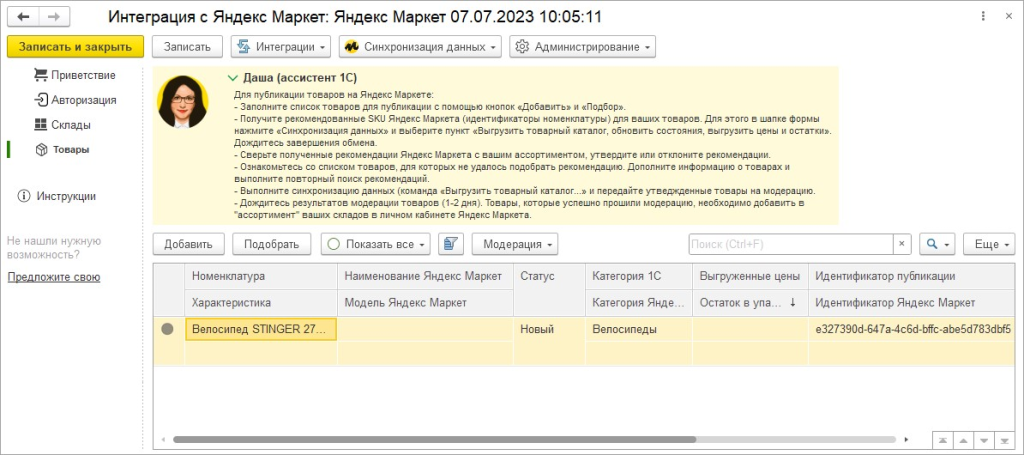
По кнопке "Добавить" откроется форма публикации товара. Выберите товар, характеристику если необходимо. Данные товара заполнятся по карточке товара в 1С.
Товары на Яндекс Маркете идентифицируются и связываются с товарами 1С с помощью SKU кода товара.
Идентификатор товара в вашей системе. Если вы не используете идентификаторы — составьте SKU прямо во время добавления товара. Например, подойдет комбинация артикула и типа товара.
SKU постоянно используется в работе: он нужен для всех операций над товарами и отображается в отчетах. Если вы составляете идентификаторы сами — делайте их удобными для себя.
Правила:
- У каждого товара SKU должен быть свой.
- SKU товара нельзя менять — можно только удалить товар и добавить заново с новым SKU.
- Уже заданный SKU нельзя освободить и использовать заново для другого товара. Каждый товар должен получать новый идентификатор, до того никогда не использовавшийся в вашем каталоге.
Требования
Любая последовательность длиной до 80 знаков. В нее могут входить английские и русские (кроме ё) буквы, цифры и символы . , / \ ( ) [ ] - = _
Пример: belaya-kofta-12345
Есть возможность получить рекомендацию для SKU выгружаемого товара по кнопке «Получить рекомендацию». Описание большинства товаров, который планирует поставлять организация, как правило, уже есть в товарном каталоге маркетплейса.
Для получения рекомендации и успешной модерации у товара должны быть заполнены параметры:
1) длина
2) ширина
3) высота
4) вес
5) установлена цена вида, выбранного в настройках склада
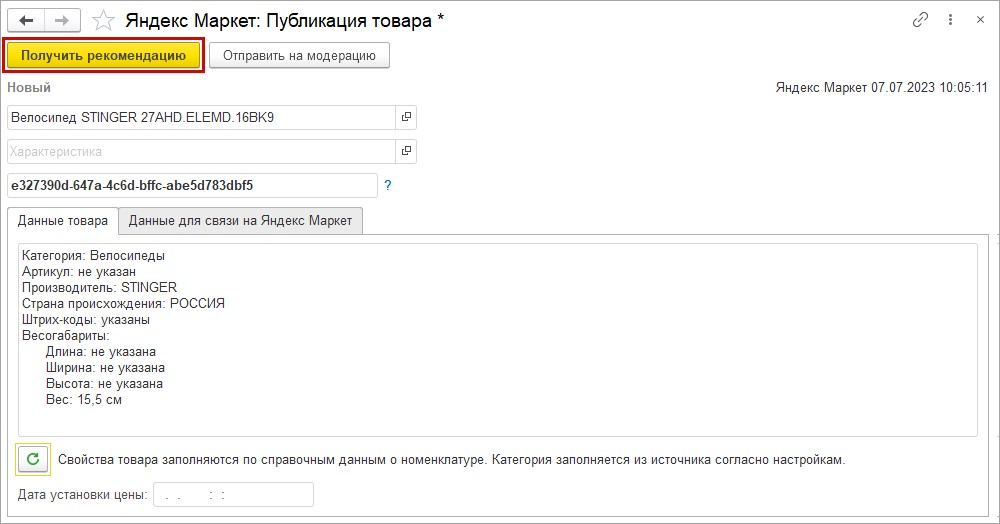
Вы можете запросить рекомендации для нескольких товаров одновременно. Выберите товары в таблице, а затем синхронизируйте данные, выполнив команду “Выгрузить каталог товаров, обновить состояния” в меню “Синхронизация данных”.
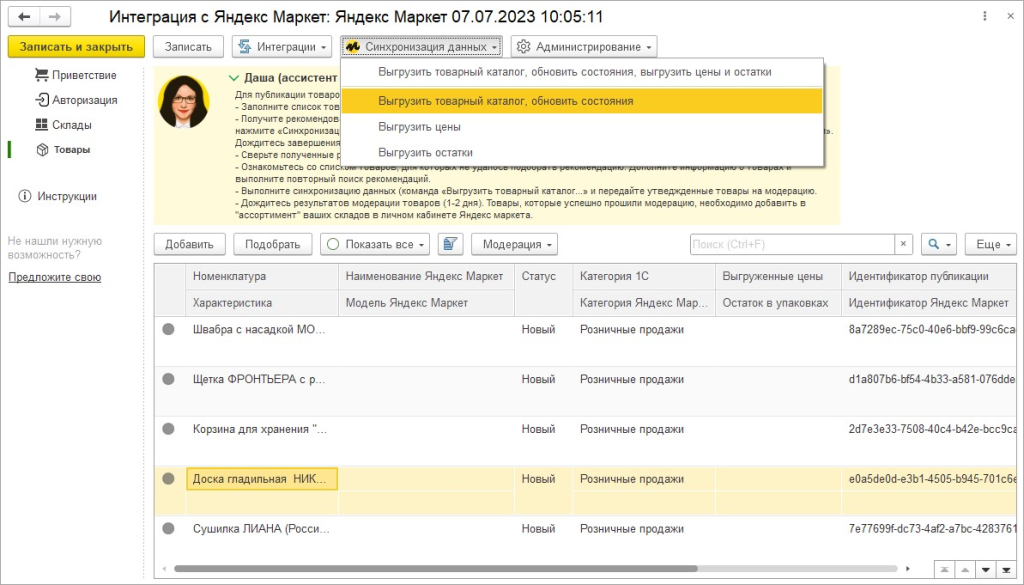
Подождите, пока завершится обмен данными, и проверьте результаты выгрузки и полученные рекомендации от Яндекс.Маркета. Результаты подбора рекомендаций будут отображаться в таблице в виде значков и статусов.
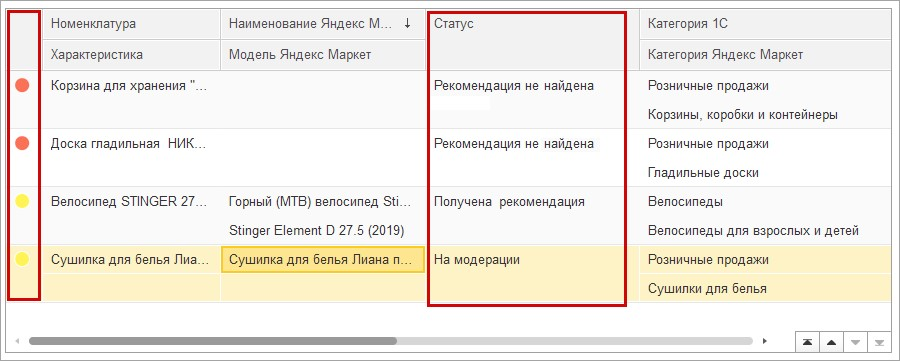
Утвердите или отклоните рекомендации с помощью команд меню "Модерация" или в карточке публикуемого товара.

Полученная рекомендация отображается в карточке товара в поле SKU и на закладке "Данные для связи на Яндекс Маркете".
Площадка ищет товар, аналогичный загруженному, и дает рекомендацию на его основе. Пример такого товара на Яндекс Маркете можно просмотреть по ссылке "Перейти".
Подтверждение/отказ передаются при обмене с Маркетом по команде "Выгрузить товарный каталог, обновить состояния". Утвержденная рекомендация передается на модерацию, которая может длиться от нескольких часов до нескольких дней.
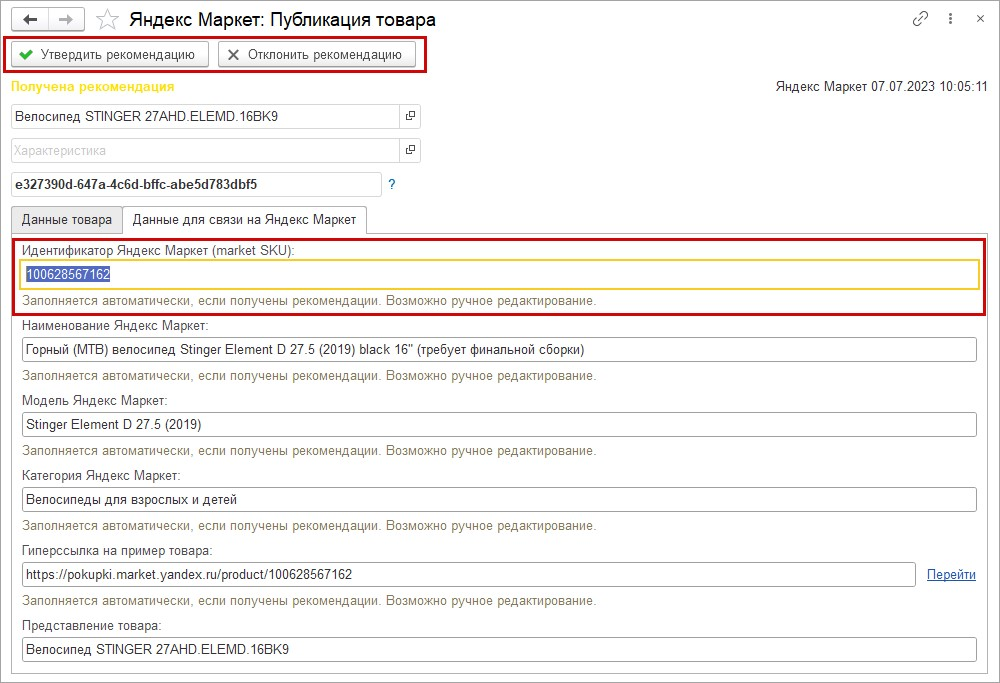
Если рекомендация для товара не подобрана /отклонена, дополните описание товара и отправьте запрос повторно (кнопка "Получить рекомендацию"). Укажите как можно больше информации о товаре: категорию, производителя, страну происхождения, штрихкоды.
Название
Его увидят покупатели. Составляйте название по схеме: тип + бренд или производитель + модель + особенности, если есть (например, цвет, размер или вес).
Ваш SKU
Вам понадобится уникальный идентификатор для каждого товара. Если товары уже имеют идентификаторы в вашей системе, просто используйте их. Если идентификаторов нет, составьте их сами — например, подойдет комбинация артикула и типа товара.
SKU постоянно используется в работе: он нужен для всех операций над товарами и отображается в отчетах. Если вы составляете идентификаторы сами — делайте их удобными для себя.
Обратите внимание:
- SKU товара нельзя менять — можно только удалить товар и добавить заново с новым SKU.
- Уже заданный SKU нельзя освободить и использовать заново для другого товара. Каждый товар должен получать новый идентификатор, до того никогда не использовавшийся в вашем каталоге.
Описание
Вы можете сопроводить товар описанием длиной до 3000 знаков, которое подчеркнет его преимущества и поможет покупателям сделать выбор. Не вставляйте в описание условия продажи и контактную информацию.
Вес и габариты
Надо будет указать вес в килограммах и габариты в сантиметрах. Все с упаковкой. Можно десятичные дроби.
Указывать точные вес и габариты очень важно: если магазин работает по модели FBY или FBS, эта информация необходима складам и сортировочным центрам Маркета. Для DBS-магазинов вес и габариты учитываются при расчете тарифов доставки.
Бренд
Обязательно проверьте, как он правильно пишется — например, на официальном сайте бренда.
Изображение
Понадобится как минимум одно изображение товара, отвечающее требованиям. Убедитесь, что ваши изображения им соответствуют.
После выполнения проверки, принятия рекомендаций и внесения изменений выполните синхронизацию повторно (меню "Синхронизация данных" - "Выгрузить товарный каталог).
Для товаров, прошедших проверку, будет установлен статус "Модерация пройдена", данные товары готовы к продаже.
Чтобы проверенные товары появились в вашем магазине на Яндекс Маркете их нужно включить в ассортимент в личном кабинете Маркета. При синхронизации из 1С сразу передаются параметры размещения в магазине. Как только Маркет получает параметры размещения — он сразу добавляет товар в соответствующий магазин.
Так как некоторые из параметров в текущей версии не загружаются из 1С, например, картинки, их потребуется заполнить вручную в личном кабинете Маркета.
Перейдите в Товары > Каталог в личном кабинете Маркета и проверьте статус товара. В колонке "Проблемы" отобразятся ошибки, препятствующие публикации, если они есть.